HTML5无插件多媒体Media——音频audio与视频video
Posted 刻刻帝丶
tags:
篇首语:本文由小常识网(cha138.com)小编为大家整理,主要介绍了HTML5无插件多媒体Media——音频audio与视频video相关的知识,希望对你有一定的参考价值。
tip:有问题或者需要大厂内推的+我脉脉哦:丛培森 ٩( ‘ω’ )و
【本文源址:http://blog.csdn.net/q1056843325/article/details/60336226 转载请添加该地址】
音频与视频现在已经变得越来越流行
各个网站为了保证跨浏览器的兼容性
仍然选择使用flash
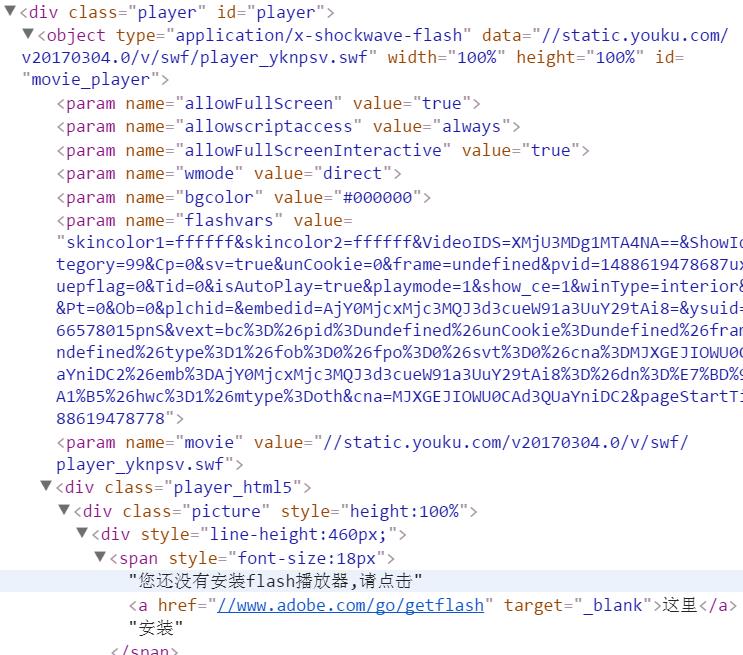
(源码截自优酷)
#多媒体标签
##使用
html5增加了audio与video两个多媒体标签
兼容性还不错,低版本IE不支持
可以使我们不需要使用任何浏览器插件就能够插入音频与视频控件
而且非常的简单
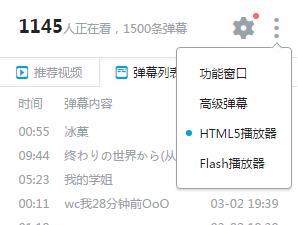

(源码截自Bilibili)
元素用法如下:
<audio src="media/xi-Halcyon.mp3" id="demoAudio">不支持H5-audio</audio>
<video src="media/Animation.mp4" id="demoVideo">不支持H5-video</video>
标签中内容如果浏览器不支持该标签就会显示
当然使用这两个元素的时候
最起码要添加src属性,属性值就是资源的url
但是每个浏览器由于版权问题支持的媒体格式也不同
所以就可以使用下面的方式
<audio id="demoAudio">
<source src="media/xi-Halcyon.mp3">
<source src="media/xi-Halcyon.ogg">
...
不支持H5-audio
</audio>
<video id="demoVideo">
<source src="media/Animation.mp4">
<source src="media/Animation.webm">
...
不支持H5-video
</video>
这样指定不同的资源格式
也保证了各个浏览器的兼容性
##属性
audio和video标签除了src外
还有一些公有的属性
|属性|描述
|-
|autoplay|设置该属性后,音/视频资源就绪后立即播放
|controls|设置该属性后,则显示浏览器播放控制控件
|loop|设置该属性后,则音/视频结束后重新循环开始播放
|preload|设置该属性后,则音/视频在页面加载时进行加载,并预备播放(使用autoplay会忽略该属性)
前三个属性属性名与属性值相同,直接添加属性名即可 preload有如下属性值
- none 不加载数据
- metedata 仅加载元数据(时长、比特率、帧大小等)
- auto 浏览器加载它认为适量的媒体内容
比如想要在浏览器添加一段音乐
并且加载后立即播放,循环播放
使用浏览器的播放控件
<audio src="media/xi-Halcyon.mp3" id="demoVideo" autoplay controls loop></audio>

控件的样式各个浏览器都不一样
随着浏览器版本的更新,可能还会更新样式
video元素还有独有的属性poster
属性值是图片资源的url
用来设置视频播放前的一张占位图片
<video src="media/Animation.mp4" id="demoVideo" width="500" height="400" poster="images/preimg.jpg" controls></video>

点击播放后,视频正常播放

#脚本化音视频
##元素
使用js获取dom节点就很简单了
var a = document.getElementById('demoAudio');
var v = document.getElementById('demoVideo');
类似于image的Image构造函数
Audio也可以通过类似的方式创建(Video不可以)
区别在于Image创建的图片是要插入文档的
但是Audio不需要
var a = new Audio('song.mp3');
然后可以为它添加autoplay、loop等属性
然后添加到页面
##接口
在获取的DOM节点上可以使用浏览器提供的接口属性和方法
常用的属性、方法如下
- currentSrc 媒体数据的URL地址
- volume 播放音量
- 介于0~1(注意超范围会报错),默认1最大音量
- muted 是否静音
- 设置true进入静音模式
- playbackRate 媒体播放速度
- 默认1.0常速,>1快进,<1慢放(负值表回放但无浏览器实现此功能)
- defaultPlaybackRate 媒体默认的播放速度
- currentTime 当前播放时间(单位s)
- duration 媒体时长(单位s)
- play() 播放音/视频
- pause() 暂停音/视频
- load() 重新加载音/视频(通常用于修改元素属性后)
除此之外还有
- played 已经播放的时间段
- buffered 已经缓冲的时间段
- seekable 用户可以跳转的时间段
它们都是TimeRanges对象
每个对象都有一个length属性(表示当前时间段)
以及start()和end()方法(返回当前时间段的起始时间点和结束时间点,单位s)
start()和end()都有一个数字参数,表示第一个时间段
确定当前缓存内容百分比:
var percentLoaded = Math.floor(song.buffered.end(0)/song.duration*100)
下面三个布尔属性表示媒体播放器的状态
- paused 是否暂停
- seeking 是否正调到一个新的播放点
- ended 是否播放结束并停止
并不是所有浏览器都支持video和audio的所有编解码器
canPlayType()方法就是用来鉴定时候支持某一格式的媒体资源
返回字符串maybe、probably或空字符串
如果只传入MIME类型,则返回maybe
如果同时传入MIME类型和编解码器,则返回probably(可能性增加了)
只是因为媒体文件只不过是音/视频的容器
真正决定文件能否播放的还得是编码格式
console.log(a.canPlayType('audio/mp4')); //maybe
console.log(a.canPlayType('audio/mp4;codecs="mp4a.40.2"')); //probably
下面的状态位属性也了解一下
- readyState 就绪状态
- 0 = HAVE_NOTHING - 没有关于音/视频是否就绪的信息
- 1 = HAVE_METADATA - 关于音频/视频就绪的元数据
- 2 = HAVE_CURRENT_DATA - 关于当前播放位置的数据是可用的,但没有足够的数据来播放下一帧/ms
- 3 = HAVE_FUTURE_DATA - 当前及至少下一帧的数据可用
- 4 = HAVE_ENOUGH_DATA - 可用数据足以开始播放
- netWorkState 网络状态
- 0 = NETWORK_EMPTY - 音/视频尚未初始化
- 1 = NETWORK_IDLE - 音/视频是活动的且已选取资源,但并未使用网络
- 2 = NETWORK_LOADING - 浏览器正在下载数据
- 3 = NETWORK_NO_SOURCE - 未找到音/视频来源
- error.code 错误状态
- 1 = MEDIA_ERR_ABORTED - 取回过程被用户中止
- 2 = MEDIA_ERR_NETWORK - 当下载时发生错误
- 3 = MEDIA_ERR_DECODE - 当解码时发生错误
- 4 = MEDIA_ERR_SRC_NOT_SUPPORTED - 不支持音频/视频
#事件
除了接口属性方法以外
还有必不可少的事件模型
如果我们不想使用浏览器的控件而是定义自己的播放控制组件
就要使用这套事件了
- play 播放时触发
- pause 暂停时触发
- loadedmetadata 浏览器获取完媒体元数据时触发
- loadeddata 浏览器加载完当前帧媒体数据时触发
- ended 播放结束后停止时触发
初次之外还有很多事件
很多不常用
在w3c截了一张图
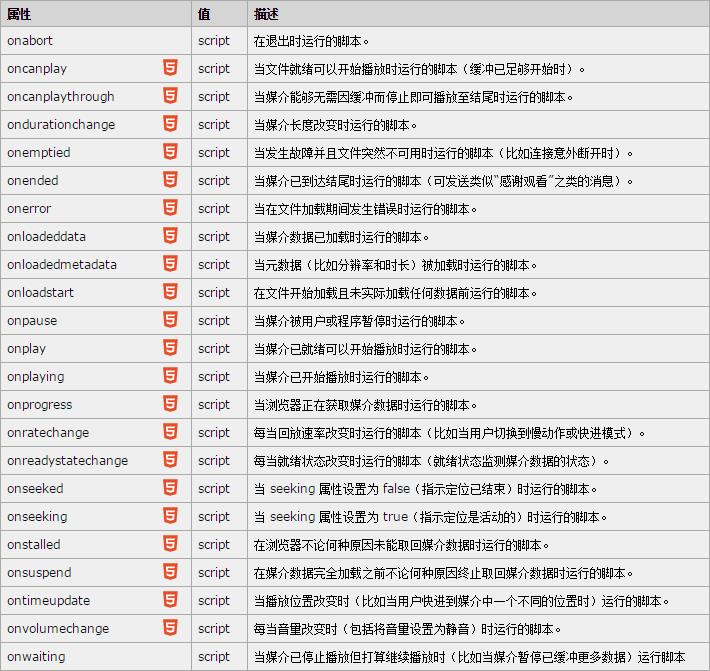
通过接口与事件
也可以简单的实现自己简陋的音乐播放器
<button id="btn">播放</button>
<span id="cur">0s</span>/<span id="dur">0s</span><br>
音量:<input type="range" id="vol">
var audio = new Audio('media/xi-Halcyon.mp3');
var btn = document.getElementById('btn');
var vol = document.getElementById('vol');
var cur = document.getElementById('cur');
var dur = document.getElementById('dur');
var state = 'pause';
vol.value = 100;
audio.onloadeddata = function()
dur.textContent = Math.floor(audio.duration) + 's';
setInterval(function()
cur.textContent = Math.floor(audio.currentTime) + 's';
, 200);
btn.onclick = function()
if(state === 'play')
state = 'pause';
btn.textContent = '播放';
audio.pause();
else
state = 'play';
btn.textContent = '暂停';
audio.play();
vol.oninput = function()
audio.volume = vol.value/100;
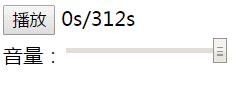
以上是关于HTML5无插件多媒体Media——音频audio与视频video的主要内容,如果未能解决你的问题,请参考以下文章